感謝您購買本相機。使用前請仔細閱讀本手冊,並妥善保存以供日後參考。
本手冊中涵蓋的內容是基於編寫本手冊時的最新資訊。由於技術開發和生產批次的差異,可能與您的實際使用略有不同。請以實際產品功能為準。
規格
|
型號 |
Vista 4K |
|
感測器 |
IMX386 |
|
鏡頭 |
170 高清廣角鏡頭 |
|
液晶顯示器 |
2.0" 觸控螢幕 |
|
應用程式 |
DVKING 4K |
|
影像格式 |
JPEG |
|
視訊格式 |
MP4 |
|
視訊壓縮 |
H.264 |
|
資料連線 |
微型 USB2.0、HDMI |
|
擴充記憶體 |
最大 128G,Micro SDHC |
|
電源 |
5V/1A |
|
麥克風 |
支援 |
|
揚聲器 |
內建 |
|
電池容量 |
1050mAh |
|
充電時間 |
約2-4小時 |
|
WIFI |
2.4G |
|
語言 |
簡體中文、繁體中文、英文、日文、韓文、俄文、德文、法文、義大利文、葡萄牙文、西班牙文、泰文。 |
|
系統 |
Windows XP/7/8 SP3/Vista 和 Mac 10.5 或更高版本 |
|
工作溫度 |
-10℃~+55℃ |
|
儲存溫度 |
-20℃~+70℃ |
|
相對濕度 |
5% ~ 95%(無霜 |
|
應用 |
極限運動、戶外運動活動、騎乘、潛水、居家安全等 |
|
|
|
操作指南
本相機需要使用 U3 或更高版本的 Micro SD 高速卡(多媒體記憶卡)。
記憶卡說明
● 如果您是第一次使用記憶卡,請確保在使用前格式化記憶卡。
● 插入或取出記憶卡前請關閉相機。
● 如何使用記憶卡:將Micro SD 卡推入卡槽,直到卡片完全插入,如相機底部電池所示。要取出SD卡,輕輕向內按記憶卡末端,記憶卡就會彈出。
● 如果記憶卡處於下列情況之一,則記錄的資料可能會損壞:
- 記憶卡未正確使用。
- 在錄製、刪除(格式化)或識別過程中關閉電源或取出記憶卡。
產品功能
>實際 4K@30fps video 分辨率,插值至 4K@60fps
>16MP 靜態圖片
> 2.0吋觸控屏,讓操作更簡單
>標準防水殼可支援水下30M,是拍攝精彩水上活動的好選擇。
> 支援2.4G遙控器
> 支持陀螺儀穩定
> 3.7V/1050mAh 電池
> 支援Micro SD卡最大128G記憶卡
產品圖

1.鏡頭 2.WIFI 指示燈 3.電源/模式按鈕
4.確定/錄音按鈕 5.上按鈕 6.向下按鈕 .工作狀態指示燈
10。液晶螢幕 11.Micro USB 12. HDMI 連接埠
13。 Micro SD 卡槽 14.電池蓋 15. 1/4” 金屬螺絲
指示器
|
工作指示燈 |
|
|
充電指示燈 |
充電期間紅色 LED 亮起 b。充飽電後紅色 LED 熄滅 |
按鈕
|
電源/模式按鈕 |
1。按住此按鈕約3秒,相機開機;再次按住此按鈕約 3 秒可關閉相機; 2。短按此鍵可切換影片和拍照模式; 3。在設定選單中,短按該鍵可切換返回主模式選擇介面,並可在影片/圖片設定、常規設定、退出之間切換。 |
|
向上按鈕 |
1。按住此按鈕約3秒可開啟WIFI,再次短按可關閉WIFI; 2。在選單中向上選擇。 |
|
向下按鈕 |
1。按住此按鈕約 3 秒鐘可開啟/關閉 MIC 2。在選單中向下選擇。 |
|
確定/記錄 按鈕 |
|
操作圖




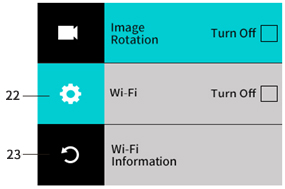
1。視訊模式圖示
3。 micro SD 卡剩餘錄影時間
4。 Micro SD 卡圖示
6。電池電量資訊顯示 , 播放
8。相機模式選項 9. 且設定
10。影片播放上的暫停圖示
11。播放介面右側上下滑動音量
12。播放時間顯示 13.且播放模式的視訊圖示
14。目前文件及文件總數 15. 電池圖示
16。向左捲動以選擇檔案 17.以向右捲動以選取檔案
18。回預覽畫面 19.目前檔案解析度
20。刪除目前文件 21.以視訊設定
22。常規設定
P影像模式
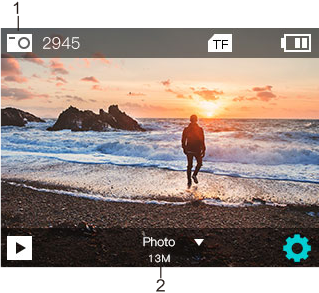

3。照片設定選單 4. 一般設定選單
5。退出
在影片或照片預覽介面,按住「確定/錄製」進入以下選單。


包括兩部分: 5.視訊模式選單; 6.照片模式選單
2。播放:用於影片或影像預覽
3. 設定:用於不同的設置,包括影片設定、圖片設定和常規設定。退出:返回預覽畫面捷徑
相機開啟時,從螢幕頂端向下滑動,會出現下方快捷選單,方便快速操作。


1。 WIFI 設定 2.MIC 設定 3.螢幕鎖定
4.關閉 5.退出 6.滑動式解鎖
相機開啟時,從螢幕底部向上滑動,將出現模式選單,以便快速操作。

連接到電腦
相機連接電腦並進入可移動磁碟模式後,將在「我的電腦」視窗中新增可移動磁碟。拍攝的照片或影片將儲存在「DCIM/100MEDIA」目錄中。您可以存取此目錄將檔案複製到電腦硬碟或直接播放影片/圖片。
注意:下載檔案期間請勿中斷 USB 連線。
USB 連線期間無法插入或取出記憶卡,以免資料遺失。
WIFI 應用程式連線
相機允許在大多數智慧型手機和平板電腦上完全控制、即時預覽和播放照片/影片。從「Google Play」或 Apple「App Store」下載應用程式「DVKING 4K」。按住相機的向上按鈕約3秒鐘開啟WIFI,螢幕上出現「WIFI等待圖示」。在手機的常規設定選單中啟動 WIFI。前往手機上的 WIFI 設置,您將在可用無線網路清單中看到「ActionCam_xxxx」。透過 WIFI 將手機連接至「ActionCam_xxxx」。開啟“DVKING 4K”應用程序,即可在手機或平板電腦上操作相機。
重要提示:透過 WIFI 連接攝影機之前,您需要下載 「DVKing 4Kt19218 智慧型手機或平板電腦上的應用程式。
您也可以用手機掃描以下二維碼:


Android 應用程式下載
本手冊涵蓋的內容是基於編寫本手冊時的最新資訊。由於技術開發和生產批次的差異,可能與您的實際使用略有不同。請以實際產品功能為準。
Related Collections








